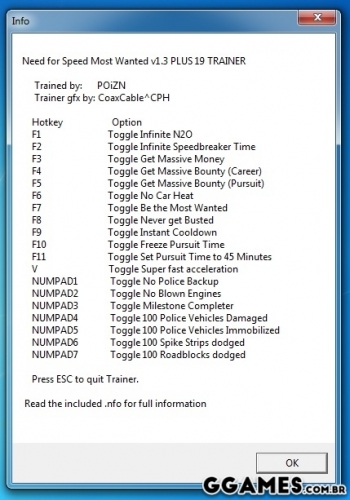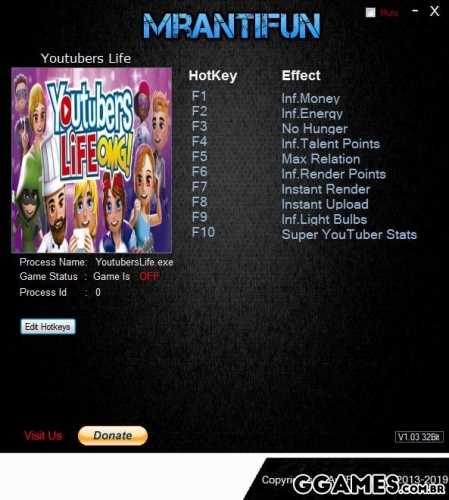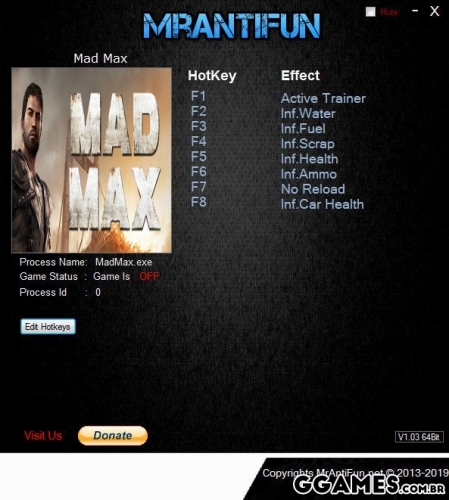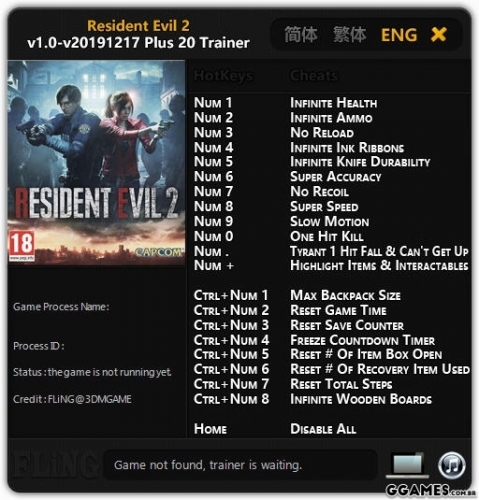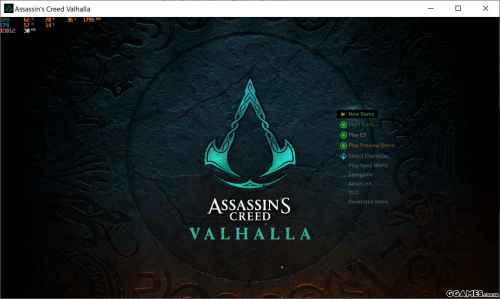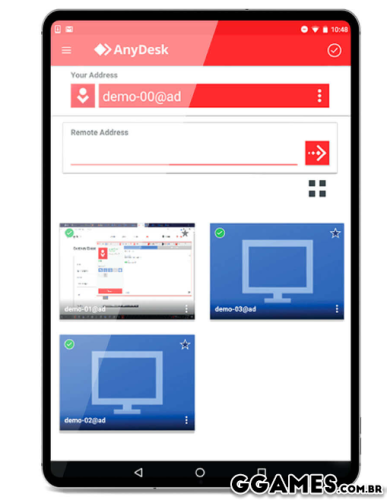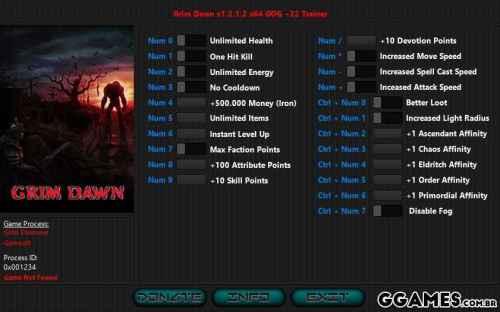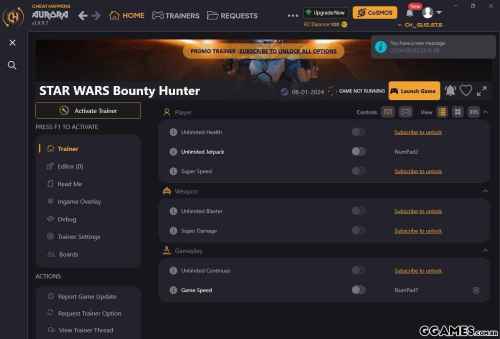Utilitários
Softwares fundamentais para seu Windows
417 arquivos
-
Photoshop CC 2020
Por Allanatulu
O Adobe Photoshop é o editor gráfico mais avançado que existe, capaz de fazer desde simples fotomontagens até complexas imagens 3D e ilustrações. São muitíssimas as suas funções e possibilidades e, felizmente, existem numerosos tutoriais para você aprender a utilizá-lo.
Observações:
Duas verões 32 e 64 bits.
Photoshop_Set-Up_2160595799.exe: 64 bits
Photoshop_Set-Up_0615280236.exe: 32 bits
164 downloads
- PC
- Photoshop CC 2020
- (e 2 mais)
(16 análises)0 comentários
Atualizado
-
Living Marine Aquarium 2 Screensaver
Por Allanatulu
A versão 2.0 do screensaver Living Marine Aquarium apresenta 18 espécies animadas de peixes e outras criaturas marinhas, do Blue Hippo Tang e Percula Clown a um Sea Horse e Anemone Crab. Ele também inclui três aquários diferentes pelos quais o protetor de tela gira. A qualidade dos gráficos pode ser ajustada através do painel de configurações, onde você também pode personalizar o número de peixes por espécie ou selecionar um aquário de sua preferência.
Problema conhecido 1: se você estiver no Windows 8 ou 10 e receber um erro sobre o Flash durante a instalação, feche o instalador, faça o download e execute esse arquivo e reinicie o processo de instalação.
Problema conhecido 2: se você não permitir que seu sistema seja testado para detectar automaticamente as configurações ideais para o protetor de tela durante a instalação, você poderá receber um "Erro de tempo de execução" quando o protetor de tela tentar executar. Você precisará clicar no botão "Testar configurações ideais do meu sistema" na guia "Vídeo" do painel de configurações do protetor de tela para resolver isso.
Observação:
Se você está tendo problemas para encontrar seus protetores de tela no Windows 10, não está sozinho. A Microsoft ocultou as configurações de proteção de tela de maneira obscura na parte inferior do painel "Bloquear tela". No entanto, depois de saber como encontrá-lo, você se acostumará a isso em breve.
Veja o pequeno passo a passo siga as etapas descritas abaixo para saber como acessar o painel Configurações de proteção de tela no Windows 10.
Instruções passo a passo
Clique no logotipo do Windows na parte inferior esquerda da tela
Clique em "Configurações" (com um ícone de roda dentada). Se não houver esse link, tente o seguinte:.
Clique com o botão direito do mouse na barra de tarefas na parte inferior da tela;
Clique em "Mostrar área de trabalho";
Clique com o botão direito do mouse em uma parte vazia da área de trabalho;
Clique em "Personalizar" e pule para a etapa 4.
3. Clique no bloco "Personalização";
4. Clique em "Bloquear tela" no lado esquerdo da janela;
5. Role até a parte inferior da janela e clique em "Configurações de proteção de tela"
Agora você aprendeu a abrir o painel Configurações de proteção de tela no Windows 10!
30 downloads
- Programa
- screensaver
- (e 3 mais)
(10 análises)0 comentários
Atualizado
-
3D Maze Screensaver
Por Allanatulu
O clássico protetor de tela labirinto 3D que acompanha o Windows '95 e '98. Ele se move aleatoriamente através de um labirinto com paredes de tijolo vermelho, encontrando vários obstáculos, cada um com seu próprio efeito na rota, enquanto procura a saída. Se este protetor de tela não for renderizado corretamente, tente desativar o modo de tela cheia através do menu de configurações e defina o controle deslizante Tamanho para "Máx.".
Observação:
Se você está tendo problemas para encontrar seus protetores de tela no Windows 10, não está sozinho. A Microsoft ocultou as configurações de proteção de tela de maneira obscura na parte inferior do painel "Bloquear tela". No entanto, depois de saber como encontrá-lo, você se acostumará a isso em breve.
Veja o pequeno passo a passo siga as etapas descritas abaixo para saber como acessar o painel Configurações de proteção de tela no Windows 10.
Instruções passo a passo:
Clique no logotipo do Windows na parte inferior esquerda da tela
Clique em "Configurações" (com um ícone de roda dentada). Se não houver esse link, tente o seguinte:
Clique com o botão direito do mouse na barra de tarefas na parte inferior da tela;
Clique em "Mostrar área de trabalho";
Clique com o botão direito do mouse em uma parte vazia da área de trabalho;
Clique em "Personalizar" e pule para a etapa 4.
3. Clique no bloco "Personalização";
4. Clique em "Bloquear tela" no lado esquerdo da janela;
5. Role até a parte inferior da janela e clique em "Configurações de proteção de tela"
Agora você aprendeu a abrir o painel Configurações de proteção de tela no Windows 10!
60 downloads
- screensaver
- 3D Mazer
- (e 3 mais)
(14 análises)0 comentários
Atualizado
-
Mario Kart Screensaver
Por Allanatulu
Este protetor de tela de um site de fãs do Mario (agora extinto) apresenta uma gravação da tela de introdução do Super Mario Kart original, o videogame de corrida de kart lançado em 1992 para o console do NES. A introdução mostra todos os personagens do jogo, montando seus karts na grama na metade inferior da tela, com o logotipo do jogo aparecendo no topo.
Observação:
Se você está tendo problemas para encontrar seus protetores de tela no Windows 10, não está sozinho. A Microsoft ocultou as configurações de proteção de tela de maneira obscura na parte inferior do painel "Bloquear tela". No entanto, depois de saber como encontrá-lo, você se acostumará a isso em breve.
Veja o pequeno passo a passo siga as etapas descritas abaixo para saber como acessar o painel Configurações de proteção de tela no Windows 10.
Instruções passo a passo
Clique no logotipo do Windows na parte inferior esquerda da tela
Clique em "Configurações" (com um ícone de roda dentada). Se não houver esse link, tente o seguinte:
Clique com o botão direito do mouse na barra de tarefas na parte inferior da tela;
Clique em "Mostrar área de trabalho";
Clique com o botão direito do mouse em uma parte vazia da área de trabalho;
Clique em "Personalizar" e pule para a etapa 4.
3. Clique no bloco "Personalização";
4. Clique em "Bloquear tela" no lado esquerdo da janela;
5. Role até a parte inferior da janela e clique em "Configurações de proteção de tela"
Agora você aprendeu a abrir o painel Configurações de proteção de tela no Windows 10!
13 downloads
- mario kart
- screensaver
- (e 3 mais)
(14 análises)0 comentários
Atualizado
-
Mario RPG Screensaver
Por Allanatulu
O protetor de tela Mario RPG apresenta uma gravação em baixa resolução da introdução do videogame "Super Mario RPG: A Lenda das Sete Estrelas" de 1996 para o console SNES, mostrando Mario percorrendo vários níveis e encontrando seus oponentes. Nenhum som incluído.
Observação:
Se você está tendo problemas para encontrar seus protetores de tela no Windows 10, não está sozinho. A Microsoft ocultou as configurações de proteção de tela de maneira obscura na parte inferior do painel "Bloquear tela". No entanto, depois de saber como encontrá-lo, você se acostumará a isso em breve.
Veja o pequeno passo a passo siga as etapas descritas abaixo para saber como acessar o painel Configurações de proteção de tela no Windows 10.
Instruções passo a passo:
Clique no logotipo do Windows na parte inferior esquerda da tela
Clique em "Configurações" (com um ícone de roda dentada). Se não houver esse link, tente o seguinte:
Clique com o botão direito do mouse na barra de tarefas na parte inferior da tela;
Clique em "Mostrar área de trabalho";
Clique com o botão direito do mouse em uma parte vazia da área de trabalho;
Clique em "Personalizar" e pule para a etapa 4.
3. Clique no bloco "Personalização";
4. Clique em "Bloquear tela" no lado esquerdo da janela;
5. Role até a parte inferior da janela e clique em "Configurações de proteção de tela"
Agora você aprendeu a abrir o painel Configurações de proteção de tela no Windows 10!
21 downloads
- Windows
- screensaver
- (e 3 mais)
(14 análises)0 comentários
Atualizado
-
3DP Net Atualizado
Por Chakal
Esse utilitário é excelente e é de uso pessoal inclusive.
O mesmo é utilizado para realizar downloads de drivers em modo offline e o melhor de tudo é que ele detecta automaticamente os drivers que faltam e a versão correta, sem intervenção humana. Até mesmo sem driver de rede. Quando há formatação em que não é possível utilizar a rede do computador, esse software cai como uma luva. O programa possui uma extensa diversidade de drivers.
73 downloads
(14 análises)0 comentários
Atualizado
-
Revo Uninstaller Atualizado
Por Allanatulu
O Revo Uninstaller é um desinstalador para o Microsoft Windows. Ele desinstala programas e remove adicionalmente quaisquer arquivos e entradas de registro do Windows deixados para trás pelo desinstalador do programa ou pela função de desinstalação do Windows.
Habitualmente, o nosso sistema operativo inclui algumas ferramentas de manutenção, mas elas não são tão boas como era de esperar, e é por isso que lhe oferecemos novas ferramentas que irão satisfazer as suas necessidades. O Revo Uninstaller é uma ferramenta de manutenção que pode gerir as suas aplicações instaladas, mas também inclui ferramentas de otimização. De início iremos encontrar um poderoso desinstalador que não deixará rastro dos programas removidos, Graças ao Revo Uninstaller, esses ficheiros de lixo habitualmente esquecidos por outros desinstaladores irão desaparecer do seu sistema. Além disso, iremos encontrar uma ferramenta de gestão de arranque, atalho, removedor,... Se quiser ter um PC tão limpo como no primeiro dia, o Revo Uninstaller irá ajudá-lo.
45 downloads
- Windows 10
- Windows
- (e 3 mais)
(31 análises)0 comentários
Atualizado
-
Script e executável para transformar seu Win-10 em Windows 10 Lite
WINDOWS 10 LITE, Com essa ferramenta serão desabilitados vários processos que não são necessários para o bom funcionamento do seu sistema operacional, deixando então seu computador mais leve.
498 downloads
- Windows 10
- script
- (e 2 mais)
(15 análises)0 comentários
Atualizado
-
MoveToTray
Por xandytjp
Um aplicativo simples e fácil para Windows. Sua única função é mover qualquer janela de aplicativos do Windows para a barra de notificações (ao lado do relógio). Não precisa de instalação. O aplicativo roda em segundo plano. Mais simples impossível!
32 downloads
(13 análises)0 comentários
Atualizado
-
PortableApps Atualizado
Por xandytjp
Portable App é Um dos gerenciadores mais famosos deste tipo de aplicativos é o PortableApps.com Suite. Ele é apenas um programa que gerencia e lhe mostra de forma organizada os programas que você está carregando consigo, seja em um pendrive, memória flash ou no HD do seu netbook.
Passo 1. Baixe o PortableApps.com Suite no Baixatudo, sabendo que existem três versões diferentes: a primeira é só o aplicativo em si, vazio. A segunda vem com um pacote de aplicativos inclusos, já a terceira versão apresenta também o OpenOffice.org, suíte de aplicativos para escritório de código aberto. Passo 2. Vá até a pasta onde você salvou o download e clique duas vezes para instalar o programa. Repare que durante o processo, ele pedirá para você escolher uma pasta onde salvará esses arquivos. Passo 3. Pegue o seu pendrive com maior capacidade, conecte na USB e escolha-o nessa janela. Passo 4. Em seguida, abra o seu pendrive e clique duas vezes no StarPortablesApp.exe. Ele abrirá uma espécie de “menu iniciar” com todos os programas já instalados. Inúmeras possibilidades Passo 5. Caso queira acrescentar outro programa de sua preferência, baixe-o no site PortableApps.com. Para instalar, clique em “options” e depois em “Install a New App”. Passo 6. Escolha o programa executável que você baixou e pronto. Ele será instalado na suite, copiado para a pasta correspondente dentro do pendrive, e aparecerá na lista de programas do PortableApps.com Suite. Passo 7. Clicando com o botão direito do mouse em cima de um desses programas, você ainda pode fazer duas configurações interessantes. Uma delas é indicar que este programa deve rodar automaticamente, a outra é poder renomeá-lo para um nome que seja mais amigável para você ou a pessoa que for usar. Visite o site do PortablesApps.com e você ficará impressionado com a quantidade de programas disponíveis em versões portáteis, o que inclui aplicativos famosos como Skype, Audacity entre muitos outros.
43 downloads
(18 análises)0 comentários
Atualizado
-
OBS - Open Broadcaster Software
Por Rodrigo22
O Open Broadcaster Software oferece imensos recursos importantes que conseguem destacar as suas transmissões online. Com mistura e captura de vídeo e áudio em tempo real e possibilidade de alterar entre cenas ilimitadas com transições personalizadas, você poderá criar uma transmissão incrivelmente dinâmica de forma fácil.
10 downloads
- OBS
- Editor de vídeo
- (e 2 mais)
-
Emu48 (Calculadoras HP)
Por Qlindaflor
Emu48 é um freeware emulador HP38/39/40/48/49 para Windows.
Como instalar?
Após efetuado o download, você deve extrair os arquivos para um local de sua preferência. O programa não necessita de instalação.
Inicialização:Busque pelo arquivo "Emu48" que está na pasta que você extraiu e dê um duplo clique nele. Uma janela será aberta:
Procure pela opção marcada de azul (Você pode escolher qualquer outro modelo também), e em seguida clique em OK.
28 downloads
(29 análises)0 comentários
Atualizado
-
1Clipboard Atualizado
Por eaehox
Quando você copia alguma coisa em seu computador, ele vai para a área de transferência. Porém, quando você copia outro item, o anterior é perdido, uma vez que a área de transferência armazena apenas um item.
Porém, se você costuma utilizar muito o recurso “copiar e colar”, você pode usar o 1Clipboard, um programa gratuito para Windows e Mac que lhe permite salvar um número ilimitado de itens na área de transferência.
13 downloads
- 1Clipboard
- produtividade
- (e 2 mais)
(18 análises)0 comentários
Atualizado
-
Sumatra PDF Atualizado
Por eaehox
Se você está procurando uma alternativa para substituir o Adobe Reader, experimente o Sumatra PDF, um leitor PDF portátil capaz de abrir arquivos PDF num piscar de olhos, mesmo em computadores mais velhos.
32 downloads
(15 análises)0 comentários
Atualizado
-
Lightworks Atualizado
Por eaehox
Quem quer editar seus vídeos sem pegar nada pode contar com o Lightworks. Esse editor gratuito traz um conjunto de ferramentas completas para edição, que vão além dos filtros e cortes das outras opções gratuitas. Nele, o usuário pode ainda editar áudios e inserir trilha sonora em suas gravações.
25 downloads
- Lightworks
- Editor de vídeo
- (e 2 mais)
(14 análises)0 comentários
Atualizado
-
Wunderlist
Por eaehox
O Wunderlist é um aplicativo que promete manter o usuário focado nas suas tarefas. É possível criar listas de atividades ou compras e determinar um prazo para realizar aquela função. Além disso, ele conta com suporte a celulares e tablets, permitindo que o usuário leve suas tarefas onde for.
10 downloads
- Wunderlist
- produtividade
- (e 2 mais)
(14 análises)0 comentários
Atualizado
-
Download Accelerator Plus
Por eaehox
Baixar arquivos pelo navegador nem sempre é uma boa ideia, já que esses programas não aproveitam toda a velocidade da sua Internet e podem não permitir pausas. Para resolver isso, uma ótima solução é o Download Accelerator Plus, um gerenciador capaz de acelerar a velocidade download em até quatro vezes e permite que o usuário pare e retome quando for a melhor hora, entre outras funções.
232 downloads
- Download Accelerator Plus
- Acelerador de Download
- (e 2 mais)
-
Rkill Atualizado
Por milosh3
RKill é um aplicativo que serve para fechar processos abertos por aplicações maliciosas que estejam em execução no seu computador.
O objetivo do software não é fazer um monitoramento constante, mas sim encerrar atividades suspeitas no momento em que ele for executado.
A ideia é que ele funcione em conjunto com as ferramentas de segurança já existentes no seu computador, finalizando um processo que esteja prejudicando a verificação do seu antivírus, por exemplo. Por isso, vale reforçar que ele não substitui nenhum mecanismo de proteção, sendo apenas uma ferramenta para auxiliá-los a cumprir as suas funções quando a máquina estiver contaminada.
24 downloads
(9 análises)0 comentários
Atualizado
-
Malwarebytes Atualizado
Por milosh3
Os antivírus tradicionais não as eliminam mais. O Malwarebytes elimina as mais novas ameças antes que os outros se quer percebam que elas existem.
22 downloads
- Malwarebytes
- removedor
- (e 3 mais)
-
Malwarebytes AdwCleaner Atualizado
Por milosh3
A internet é a casa de muito arquivo malicioso, esperando a chance para entrar no seu computador e acabar com muita coisa boa que ele pode oferecer. Isso, porque muitos Adwares podem estar infectando a sua máquina e muitos deles tem a premissa de coletar dados e transferir para pessoas que pode fazer mal a máquina. Por isso, um software como o AdwCleaner é extremamente importante para o seu computador, afinal ele conseguir fazer uma busca por todos os adwares que estão no seu computador e ainda executar uma limpeza para deixar os seus dados mais seguros.
35 downloads
- Malwarebytes AdwCleaner
- removedor
- (e 3 mais)
(10 análises)0 comentários
Atualizado
-
Everest Ultimate Edition Atualizado
Por motoblack792
O Everest Ultimate Edition é uma ferramenta que lhe trará um relatório completo de hardware de seu computador. O programa analisa minuciosamente, indo desde a placa mãe, memória e multimídia, passando por sistema operacional e rede, por exemplo.
Com o programa, você terá em mãos todas as informações importantes referentes ao seu computador sem a necessidade de ter que abrir o gabinete e perder tempo verificando item por item.
Mais simples do que parece
Ao abrir o programa, ele irá carregar automaticamente todos os dados referentes ao sistema. A interface é simples ao mesmo tempo em que é funcional. Do lado esquerdo podemos navegar pelas seções e à direita lemos as informações referentes aos itens selecionados.
Everest é mais completo que as ferramentas similares do Windows, pois informa de forma precisa todos os componentes do sistema, indo mais além nas pesquisas. Você poderá salvar um relatório do sistema em formato HTML , realizar testes de desempenho em seu processador e observar a diferença entre ele, e todos os outros que estão presentes no mercado!
Importante
O Everest não recebe mais atualizações. Em seu lugar os desenvolvedores continuam trabalhando no programa AIDA64 Extreme Edition
54 downloads
- Everest Ultimate Edition
- Análsie
- (e 3 mais)
-
Avira 2015 - Antivírus Grátis
Por motoblack792
O Avira Free Antívirus inova por várias características. Ele consome menos memória do que os antivírus concorrentes e assim libera um melhor desempenho para outros processos ou programas. Também podemos falar da sua alta taxa de detecção de vírus, onde contém um grande acervo em seu banco de dados, o qual é atualizado a todo momento.
A versão 2013
O Avira, além de se preocupar com o uso e desempenho do seu computador, se preocupa e muito com a sua interface, nas quais cada versão vem deixando mais simples e fácil a utilização dele. Desde a versão 2012 podemos notar uma grande diferença para as versões antigas, onde o visual está diferente e com mais cores vivas, deixando uma fácil visualização e assimilação de função dos botões.
Uma característica fundamental do Avira é que o usuário não precisa ficar preocupado com algum vírus novo no mercado e se ele já está no banco de dados, afinal por preocupação dos seus desenvolvedores, o Avira possui um detector de códigos, onde consegue identificar programas maliciosos apenas pelo seu código-fonte.
Novidades
Mais uma vez o Avira mostra que mesmo sendo um anti vírus gratuito ele se preocupa e muito com a "saúde" do computador do usuário, especialmente quando estamos falando de navegação na internet, afinal esse é o ponto mais arriscado e perigoso que qualquer computador pode acessar. Na sua versão 2013 ele traz novas características que deixam o computador mais protegido, e também mostra que tem muita força em sua capacidade de biblioteca. Podemos listar as novas mudanças da seguinte maneira:
Browser Tracking Blocker - Mesmo que isso pareça ser coisa de filme, existem muitos sites de empresas grandes que pegam um pouco de informações suas quando seus sites são acessados, e isso acontece por meio de cookies que são instalados no seu computador e também pela transferência de dados que é efetuada a cada conexão. Essa nova opção do Avira bloqueia mais de 600 empresas que executam esse tipo de ação e deixa as suas informações pessoais mais protegidas do que nunca;
Website Safety Advisor - Por mais que você seja uma expert na informática, muitas coisas podem passar desapercebidas, e uma delas são os malwares. Os malwares podem estar dentro de vários sites, escondidos e esperando a sua conexão para invadir o seu computador e causar muito estrago. Por ser um vírus que tem a características de se esconder muito bem, até mesmo alguns sites famosos não sabem da existência desse tipo de ameaça e com o Website Safety Advisor você poderá garantir um pouco mais a segurança da sua navegação, afinal o Avira começar a avisa-lo que o site tem algum tipo de movimentação maliciosa e isso pode acabar prejudicando o seu computador;
Protection Cloud - A tecnologia da nuvem está aí, e com certeza tem que como objetivo invadir todo o tipo de ação que é tomada dentro do mundo da informática e até mesmo nos anti vírus essa tecnologia já pode ser vista. Com uma classificação de Malware em tempo real, o escaneamento do seu computador pode ser mais rápido e seguro, afinal o Avira estará sempre atualizado, juntamente com os seus servidores na nuvem;
Escaneamento do Drive de Rede - Bom, para que um vírus cause dano ao seu computador ele precisará de uma porta de entrada, e pensando bem a primeira entrada que um computador pode oferecer a tal ameaça é o seu próprio driver de rede, que permite a conexão dele com a internet. Agora, o Avira começará a escanear esse tipo de drive, em busca de ameaças que estejam escondidas, apenas esperando a hora de ser ativado. Sem dificuldades
Você pode notar, na janela principal que o programa está muito simples. Podemos afirmar isso pela fácil assimilação que a sua interface tem em comparação as suas funções. Essa tela inicial que podemos ver acima, nos mostra o status do antivírus.
Realtime protection - Que é a proteção em tempo real que mantêm o antivírus "alerta" a qualquer programa malicioso que tenta atacar seu computador pela rede, ou pela instalação de qualquer outro programa.
Proteção na internet - Que mantem o seu Firewall e todos os recursos de internet ativos para proteger seu computador.
O programa também faz atualizações automáticas que deixam os seus usuáriso mais seguros quanto ao seu banco de dados.
Varredura do sistema
No lado esquerdo da tela inicial do programa, podemos entrar no "System Scanner" que é a opção que permite a escolha dos arquivos a serem escaneados. Nessa janela você tem várias opções para fazer a varredura em seu computador, recomendamos que você sempre faça a varredura completa do sistema, afinal não é tão demorada (em média de 8 a 15 minutos, dependendo do computador) e é bem segura.
Controle e administração
Na aba "Administração", do mesmo lado esquerdo da tela inicial, nós podemos ter um controle sobre as ações tomadas do programa, assim como as ações que o programa ainda vai tomar:
Quarentena: Infecções ou avisos que foram encontrados durante a varredura e foram movidos para a quarentena podem ser verificados nessa aba; Agendamento: Podemos agendar as próximas varreduras e automatizar o sistema de Scan. Assim, mesmo que você não possa iniciar manualmente o scan, o computador vai fazer isso para você na hora e data marcada. (Deixar marcado para fazer ao menos uma vez por dia é altamente recomendável); Relatórios: Em relatórios nós podemos verificar todos os resultados que aconteceram vindos de alguma ação. Por exemplo, é possível verificar o resultado de todas as varreduras, assim como todas as atualizações feitas; Eventos: Esta função do programa nos avisa e nos informa todos os eventos e ações tomadas pelo programa, sejam elas automáticas ou não. Ponto negativo
Infelizmente, um dos problemas que encontramos nesse antivírus são as suas Pop-ups que aparecem de vez em quando. Sabemos que o processo para fechá-las é simples, mas pode se tornar um incômodo com o passar do tempo.
18 downloads
(16 análises)0 comentários
Atualizado
-
Skype Atualizado
Por motoblack792
O Skype é, hoje, um dos maiores e melhores programas para envio de mensagens instantâneas existentes. E é claro que você sabe que ele não faz só isso. Através dele, além de conversar com os amigos, também podemos fazer ligações para telefones (serviço cobrado à parte) e conferências de áudio e vídeo gratuitas com outros usuários.
Sabe aquele arquivo que você precisa enviar rapidamente para alguém e não quer esperar que a pessoa abra através do email? Você pode mandar através do Skype desde que o outro usuário também esteja online. Reuniões profissionais e encontros com a família também podem ser feitos rapidamente e sem nenhum tipo de complicação.
Muito além de um simples bate-papo!
As conversas se tornam muito mais animadas quando é possível fazê-las através do programa. Ele não permite o envio de gifs e emoticons personalizados, mas apresenta uma lista grande de figuras que podem ser mandadas nos chats. Quer conversar com mais de uma pessoa? Crie um grupo com todos os seus amigos e divirta-se à vontade.
Se o que você precisa mesmo é fazer ligações sem gastar muito, o Skype continua sendo uma das mais confiáveis soluções para fazer chamadas VoIP. Para isso, basta adquirir créditos e a pessoa não precisa ter o programa instalado. Ele também envia SMS para celulares, possibilitando que você não gasta do seu próprio plano para isso.
O Skype WiFi é a solução para você que precisa sempre usar a internet em locais públicos, como aeroportos, praças e restaurantes que oferecem WiFi para assinantes, aquelas redes de acesso que são pagas. Você usa seus créditos do Skype para fazer o pagamento e aproveitar a internet mesmo quando ela não está disponível gratuitamente.
29 downloads
- Skype
- Mensageiros
- (e 2 mais)
-
Nero Burning ROM 2016
Por motoblack792
Grátis para testar
O Nero Burning ROM é uma das ferramentas mais tradicionais para gravação de DVDs, CDs e discos Blu-ray. Com ele é possível personalizar ao máximo os detalhes técnicos da gravação, além de manipular imagens de disco. Esta última opção é interessante para quem costuma economizar discos usando ferramentas como o DAEMON Tools Lite, que simula unidades de discos - ao invés de gravá-los.
Dentre as principais características do Nero Burning Rom estão:
Gravação e criação de imagens em CDs, DVDs e Blu-ray; Criação de discos, por meio do Recurso SecurDisc, com proteção extra contra a perda de dados e o acesso não autorizado, com o uso de senha e criptografia Verificação inteligente de gravações, por conferir a superfície dos discos; Opções avançadas
Com o Nero, o usuário tem o poder de escolher cada detalhe da gravação: formato do disco, conjunto de caracteres, tamanho do nome, conjunto de restrições e até o tamanho do cache que será usado na gravação. Estas possibilidades não fazem sentido no dia a dia, mas auxiliam aqueles que necessitam manter a compatibilidade com sistemas antigos.
Outro recurso interessante é o chamado DiscSpan, que divide automaticamente o conteúdo em vários discos quando o espaço é insuficiente. A ferramenta ainda grava (no último disco) um programa capaz de remontar os dados gravados pelo usuário. Desta forma, não é necessário dividir os arquivos manualmente antes de gravá-los.
Ficou no passado
Os problemas já começam na instalação, que leva toma 10 minutos (dependendo do PC). Considerando os recursos do pacote 11, não há justificativas para tamanha demora.
O visual do Nero Burning Rom não facilita a gravação das mídias para quem não tem prática no assunto. Ao compará-lo com ferramentas como Ashampoo Burning Studio e o gratuito ImgBurn, dá para perceber o quanto ele parece antigo e complicado. Além disso, durante os testes, o recurso SecurDisc não funcionou corretamente, mesmo com o uso da ferramenta especial de visualização.
Difícil ficar com ele
Todos os problemas já dificultariam a aceitação do Nero, mesmo que ele fosse gratuito. Ele custa quase o mesmo preço da ferramenta Ashampoo Burning Studio, que concorre com a versão mais poderosa e cara Nero Multimedia Suite. Diante de tudo isto, o Nero fica apenas para quem precisa personalizar os detalhes mais técnicos das gravações. É bom lembrar que até mesmo o Windows grava CDs e DVDs.
Se você não quer pagar a licença do Nero Burning Rom ou não precisa de seus recursos mais avançados, pode usar alternativas gratuitas como CDBurnerXP e ImgBurn. Se você está disposto a pagar, e realmente precisa do Nero, escolha a versão Nero Multimedia Suite, que traz ótimos recursos, e o Nero Burn Express, que deixa o visual da ferramenta muito mais amigável.
23 downloads
- Nero Burning ROM
- gravador
- (e 2 mais)
(20 análises)0 comentários
Atualizado
-
LibreOffice Atualizado
Por motoblack792
O LibreOffice é uma suíte completa com programas similares aos do famoso e mundialmente utilizado Microsoft Office, mas com uma grande diferença: ele é totalmente gratuito! Criado a partir de um fork do OpenOffice, o pacote conta com ferramentas para edição de texto, controle de bancos de dados, criação de planilhas, apresentação de slides, edição gráfica e até mesmo um programa voltado para fórmulas matemáticas.
A cada ano que passa, o número de adeptos do LibreOffice vem crescendo de forma significativa, devido principalmente ao seu constante aprimoramento visual, interno e à compatibilidade com diversos formatos de arquivos usados nos programas do Office da empresa de Bill Gates.
Novidades da versão
Além das melhores de performance e correções de bugs, essa suíte teve uma série de melhorias em cada software.
Writer
Limite de parágrafos aumentado consideravelmente; Otimização da localização de botões para deixar mais intuitivo; Ajuste no sistema de importação de objetos (gráficos, imagens etc.); Melhorias no sistema de comentários. Calc
Informação mais precisa sobre o número de colunas e fileiras adicionadas; Adicionada diversas fórmulas extras; Gerador de números aleatórios adicionado; Impress e Draw
Otimização no visual da seleção de telas; Agora suporta modelos 3D em qualquer janela, seja ele um modelo estático ou modelo com animações (facilita a criação de apresentações). Gerais
Ícones tiveram o visual atualizado; Paleta de cores simplificada, para melhor diferenciação das cores; Tela de apresentação melhorada; Suporte para mais 11 línguas. A suíte
Writer (Texto)
Esse programa é o correspondente direto ao Microsoft Word e possui diversos recursos para a criação e edição de textos. O visual foi renovado e as ferramentas se tornaram mais eficientes, permitindo a criação e edição de arquivos de texto dos mais variados tipos.
Suporta inserção de tabelas, gráficos, desenhos e até mesmo músicas ou vídeos. Além disso, você pode criar cabeçalhos, notas de rodapé, quadros, campos automáticos, reformular a paginação, elaborar envelopes, etiquetas e muito mais.
A contagem de palavras — útil para os mais diversos tipos de redação — agora pode ser exibida diretamente na barra de status do programa. Ele também importa desenhos criados com o SmartArt, do Office. Para aqueles que precisam corrigir documentos, uma nova função permite criar comentários em pequenos intervalos de texto, utilizando caixas de diálogos que ficam anexadas em palavras ou frases — voltadas para fazer correções ou indicação de mudanças.
O corretor ortográfico está funcionando muito bem com a língua portuguesa e corrige muitas palavras, porém ainda não é capaz de corrigir frases completas. Portanto, tenha cuidado ao digitar, já que o editor de texto será incapaz de lhe avisar que determinada frase no plural está com um verbo no singular ou algo parecido. Outro problema é a falta de um dicionário de sinônimos, bom para os casos em que uma palavra digitada não é exatamente aquela que você deseja no texto.
Os formatos suportados pelo Writer são: ODT, OTT, SXW, STW, DOC (Word), DOCX (Word 2007), RTF, SDW, VOR, TXT, HTML, PDB, XML, PSW e UOT.
Planilha (Calc)
É o equivalente ao Microsoft Excel, com a capacidade de criar e inserir tabelas com fórmulas matemáticas (soma, subtração, divisão, multiplicação e outras mais complexas), tudo para facilitar a vida de quem precisa trabalhar com uma série de contas.
O programa permite formatar cada célula, além de utilizar atalhos — que ficam disponíveis na barra de ferramentas. Se você já utilizou o Excel, vai se sentir em casa. Desde as últimas versões, já era possível mesclar células ao menu de contexto com o botão direito do mouse, além de exibir e esconder planilhas pelo menu — que pode ser acessado pela aba da planilha. Uma novidade é a sugestão de busca (autocompletar) no autofiltro.
Além disso, é possível exportar gráficos em formato de imagem (PNG ou JPG). A importação de arquivos CSV também está aprimorada, fazendo com que você salve as fórmulas das células em vez de salvar apenas os valores calculados. Sendo assim, caso você exporte o arquivo para um computador com outro programa e que não leia as células, poderá ao menos exportar os resultados já obtidos sem nenhuma dificuldade.
Os formatos suportados pelo Calc são: ODS, OTS, SXC, STC, DIF, DBF, XLS (Excel), XLSX (Excel 2007), SLT, SDC, VOR, SLK, CSV, HTML, XML, PXL e UOS.
Apresentação de slides (Impress)
Baseada no Microsoft PowerPoint, esta ferramenta conta com muitos recursos avançados e permite adicionar planos de fundo, animações, imagens e muito mais. Com ela, é possível criar um material dinâmico e de alta qualidade — ótimo para apresentações em empresas, escolas e para dar aulas.
Visual parecido com o Microsoft PowerPoint
O aplicativo apresenta diversos modelos de slides para serem editados e usados a qualquer momento. São diversas ferramentas para adicionar links, cores, alinhamentos etc., mas elas podem ser um pouco mais complicadas para quem não possui conhecimento prévio com esse tipo de programa.
Os formatos suportados pelo Impress são: ODP, OTP, SXI, STI, PPT (PowerPoint), PPTX (PowerPoint 2007), POT, SXD, DAS, SDD, VOR, UOP e ODG.
Desenho (Draw)
Esse é o programa mais diferente em relação aos demais — nem mesmo o Microsoft Office não tem uma ferramenta desse tipo. O Desenho (ou Draw) não deve ser imaginado como um Paint, mas sim como uma ferramenta para criação e edição de desenhos, fluxogramas, cartazes, logotipos e muito mais, seguindo os conceitos de outro programa bem famoso: o CorelDraw.
Além desses recursos, ele também oferece outras incrementações, como sombras, transparências, degradês e outras texturas. A criação final pode ser enviada como um arquivo de imagem ou SWF, um formato de Flash. Sua maior mudança para a nova versão foi o acréscimo de uma ferramenta que cria um acabamento arredondado nas extremidades das imagens, podendo ser acessada a partir do menu de contexto.
Os formatos suportados pelo Draw são: ODG, OTG, SXD, STD, DAS, VOR, SDD e PDF.
Banco de dados (Base)
Elaborado para a manipulação de banco de dados, semelhante ao programa Microsoft Access. Com esse aplicativo você consegue editar e alterar dados, visualizar subconjuntos e gerar relatórios de diversos formatos.
Sua maior alteração ficou nos formulários: o autofiltro passou a não tratar os valores como padrão. Sendo assim, um autofiltro em "A" não vai retornar valores que comecem com a letra A, mas que correspondam ao valor "A".
O formato suportado pelo Base é: ODB.
Fórmula (Math)
Equivale ao Microsoft Equation Editor e serve para criar fórmulas matemáticas de uma maneira mais eficaz — a partir de um menu no qual é possível escolher qual equação será criada. Depois, basta digitar o valor desejado para aquele fator. É perfeito para quem deseja elaborar uma prova de matemática, física ou química, já que é um programa completo para isso.
82 downloads
- LibreOffice
- Office
- (e 2 mais)
(19 análises)0 comentários
Atualizado
-
Top Downloads
Semana
Mês
Ano
Geral
-
-
Estatísticas de Downloads



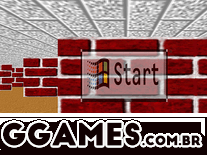



.thumb.jpg.46cc194e5175ed8d20561b0387f83a0f.jpg)


















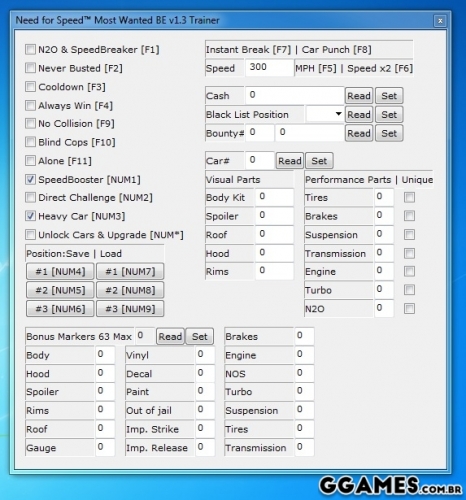

.thumb.jpg.5de7d4af9c1752bcdeddd3a087d2a2b2.jpg)
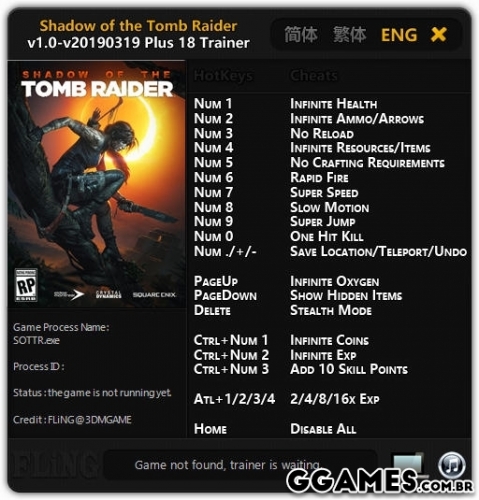


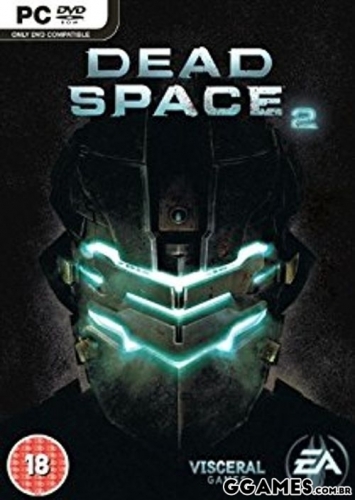
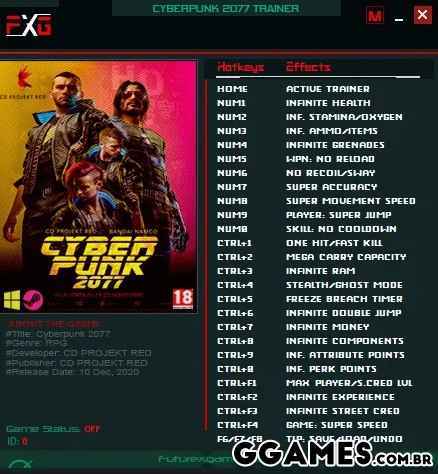


.thumb.jpg.4cd11d8a6da06542a54b6b4bf2b5cb7d.jpg)